Windows 10 đang trở nên phổ biến hơn bao giờ hết, trở thành hệ điều hành máy tính chiếm thị phần lớn nhất.
Có nhiều cách để người dùng sở hữu hệ điều hành, trong đó phổ biến nhất là nâng cấp windows 10 từ windows 7, cũng là một hệ điều hành được sử dụng rộng rãi trước đây. Bài viết này Vdoreading sẽ hướng dẫn người dùng cách nhanh nhất để có được win 10 từ việc nâng cấp win 7 sẵn có từ máy tính
1. Đầu tiên chúng ta chạy chương trình cài đặt cập nhật Win 7 lên Win 10, bạn có thể dễ dàng tìm được bản cài đặt này trên mạng.
2. Màn hình cài đặt sẽ mở ra. Chọn “Upgrade this PC now” để tiến hành cập nhật Win 7 lên Win 10.
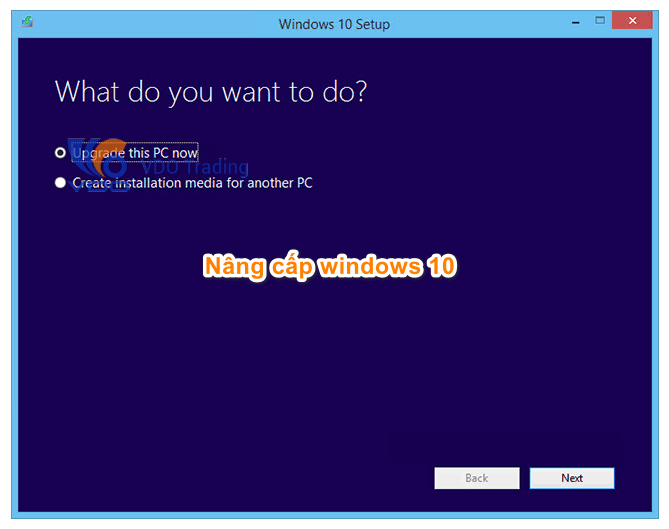
3. Tiếp theo màn hình sẽ hiển thị những chính sách và điều khoản, cái này bạn không cần quá quan tâm, chỉ cần nhấp vào Accept là được.
Xem phần mêm Microsoft tại: https://vdosoft.vn/brand/phan-mem-thiet-ke-do-hoa-autodesk-c26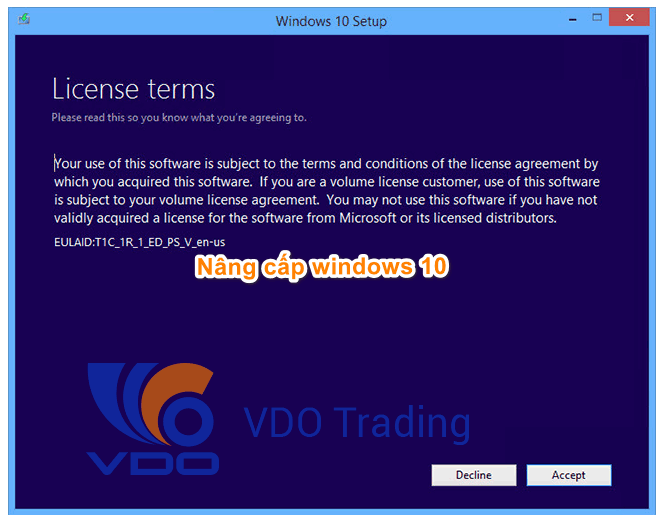
4. Ở cửa sổ kế tiếp sẽ có những tùy chọn để cập nhật Win 7 lên Win 10 trên máy tính.
Bạn có thế thay đổi những option này sao cho phù hợp với nhu cầu của mình nhưng tốt nhất là hãy để nguyên những tùy chọn mặc định này.
Hãy nhấp vào “Change what to keep” để chọn những thông tin cá nhân và dữ liệu trên ổ cứng muốn giữ lại.
- Tùy chọn Keep personal files and apps cho phép bạn giữ lại hầu hết các ứng dụng và tập tin trên máy tính cũ trước
- Tùy chọn Keep personal files only sẽ xóa toàn bộ ứng dụng đã từng cài đặt trên máy cũ và chỉ giữ lại các file cá nhân
Nếu các bạn muốn format hay reset lại toàn bộ dữ liệu trên máy thì chọn Nothing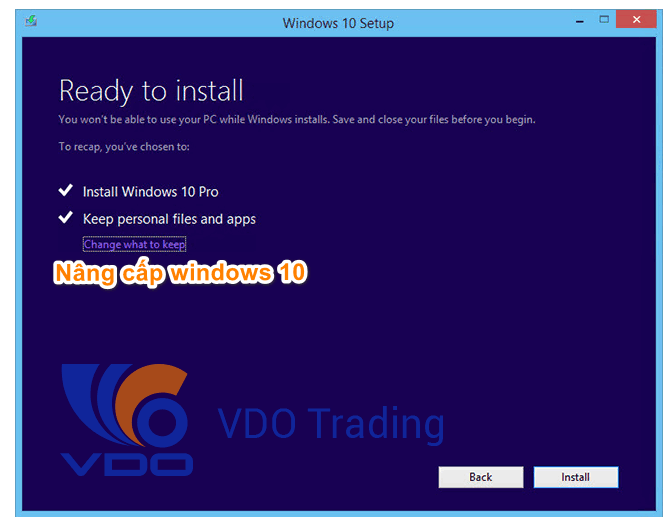
5. Chọn những dữ liệu được giữ lại khi cập nhật 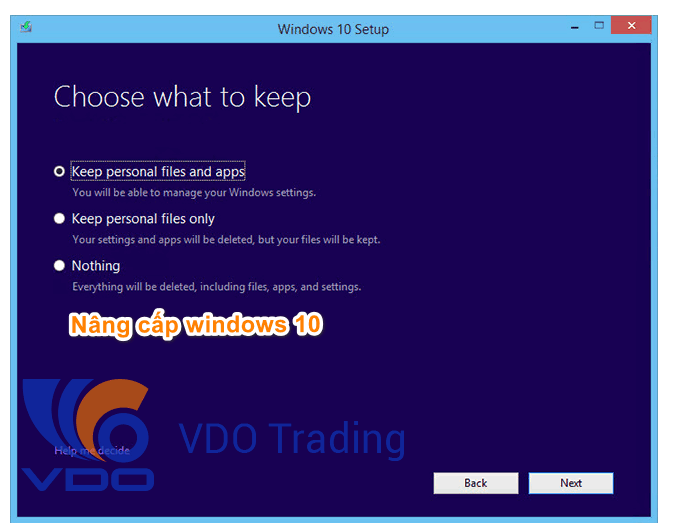
6. Nhấn Install để tiến hành cập nhật
Khi đó máy tính sẽ tự động tiến hành quá trình nâng cấp windows 10 từ win7, trong quá trình này máy tính sẽ tự khởi động lại nhiều lần.
Sau khi cài đặt thành công nâng cấp windows 10 từ win7, màn hình hiển thị các tùy chọn mới để bạn tùy chỉnh hệ điều hành mới trên máy, hãy nhấp vào Use Express settings để máy tự động điều chỉnh
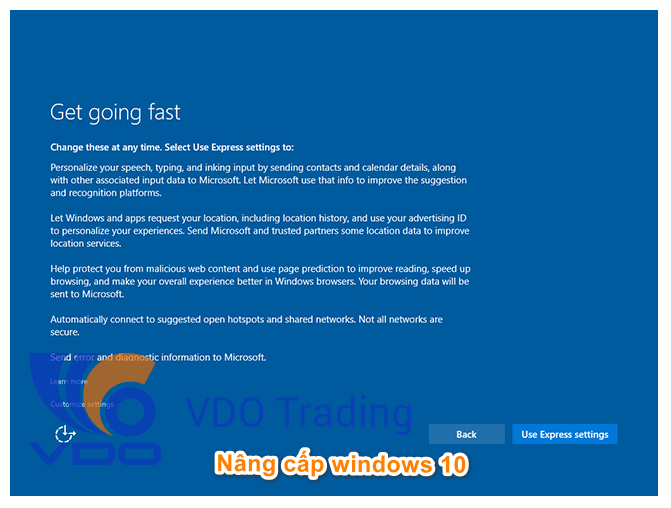
7. Nhấp vào Next để chuyển sang bước tiếp theo. Windows 10 sẽ đi kèm những ứng dụng mặc định giúp mang lại sự tiện ích cho người dùng.
8. Chọn Next để máy hoàn thành việc nâng cấp windows 10 từ win7
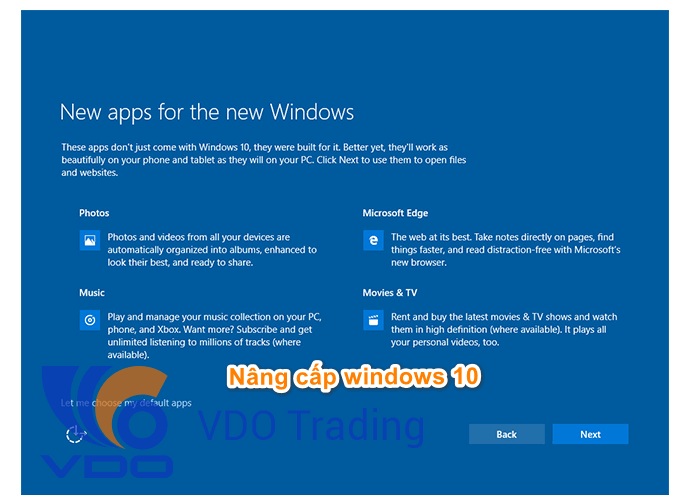
Sau khi chọn xong, bạn đac có thể đăng nhập vào Windows 10
Tốt hơn hết, bạn nên Restart lại máy để chạy lại chương trình
Chúc các bạn thành công với cách nâng cấp windows 10 từ win7 rất nhanh chóng này!
Bài viết liên quan:


























































































.png)
.png)
.png)
.png)